So erzwingst du, dass ein anderes Bild auf Pinterest gespeichert wird
Veröffentlicht: 2018-11-16
Einer der wichtigsten Aspekte des Pinterest-Marketings ist das Bild, das geteilt wird. Bilder selbst sind nicht durchsuchbar (der Text, der sie beschreibt , wird gesucht), aber ein gutes Bild hilft, die Leute dazu zu bringen, darauf zu klicken, während ein schlechtes Bild dazu führt, dass sie weiterscrollen.
Daher ist es ein wesentlicher Bestandteil des Erfolgs von Pinterest, sicherzustellen, dass Ihre besten Bilder konsistent auf Pinterest geteilt werden. Hier kommt es ins Spiel, ein bestimmtes Bild zum Speichern auf Pinterest zu zwingen. In diesem Artikel sprechen wir über:
- Was es bedeutet, ein Bild zum Speichern auf Pinterest zu zwingen
- Warum Force-Pinning etwas ist, das Sie vielleicht tun möchten
- So erzwingen Sie das Speichern eines bestimmten Bildes auf Pinterest
- Ob Sie stattdessen das Attribut nopin verwenden sollten
Springen wir rein!
Was bedeutet es, ein Bild zum Speichern auf Pinterest zu zwingen?
Wenn Sie das pinit.js Skript auf Ihrer Website installiert haben (ob manuell oder mit einem Plugin wie Tasty Pins), werden Sie wahrscheinlich kleine Pinterest-Hover-Schaltflächen auf all Ihren Bildern sehen. So sieht das aus:
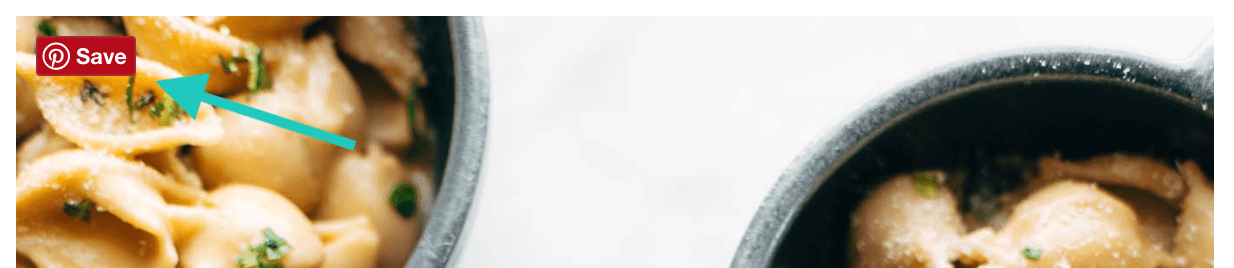
Ohne Force-Pinning (das ist die Standardeinstellung) wird genau dasselbe Bild, auf das der Benutzer auf die Hover-Schaltfläche geklickt hat, auf Pinterest gespeichert. Macht Sinn, oder?
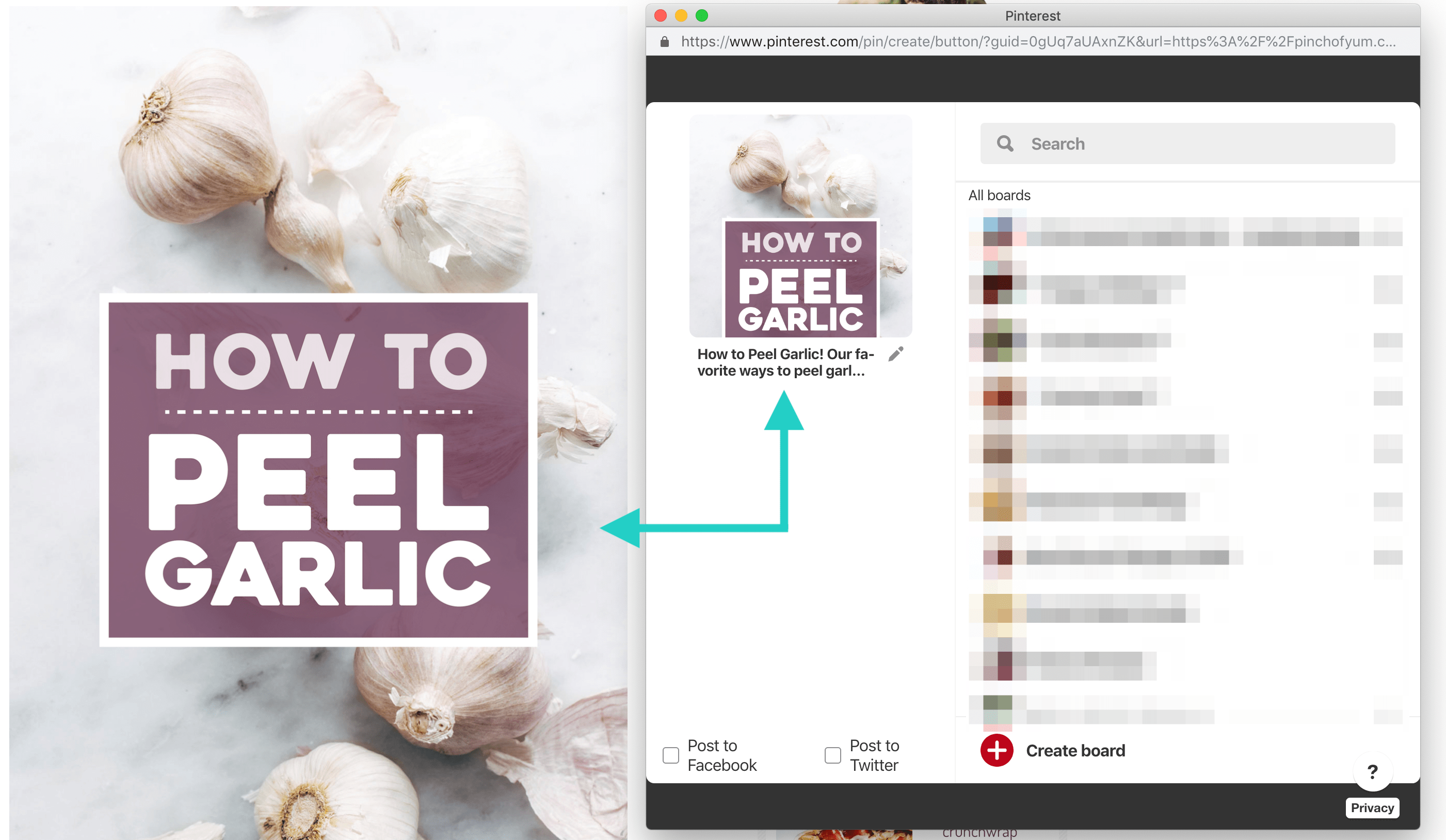
Hinweis: Pinterest zeigt eine quadratische Vorschau des Bildes, aber das vollständige Bild wird tatsächlich gespeichert.
Wenn ein Bild jedoch zwangsweise angeheftet wird, wird ein anderes Bild als das angeklickte auf Pinterest gespeichert. Wenn beispielsweise für das Bild unten „Anheften erzwingen“ eingestellt ist, wird das Bild nicht gespeichert, wenn auf die Hover-Schaltfläche auf diesem Bild geklickt wird. Stattdessen wird das erzwungene Bild auf Pinterest gespeichert:
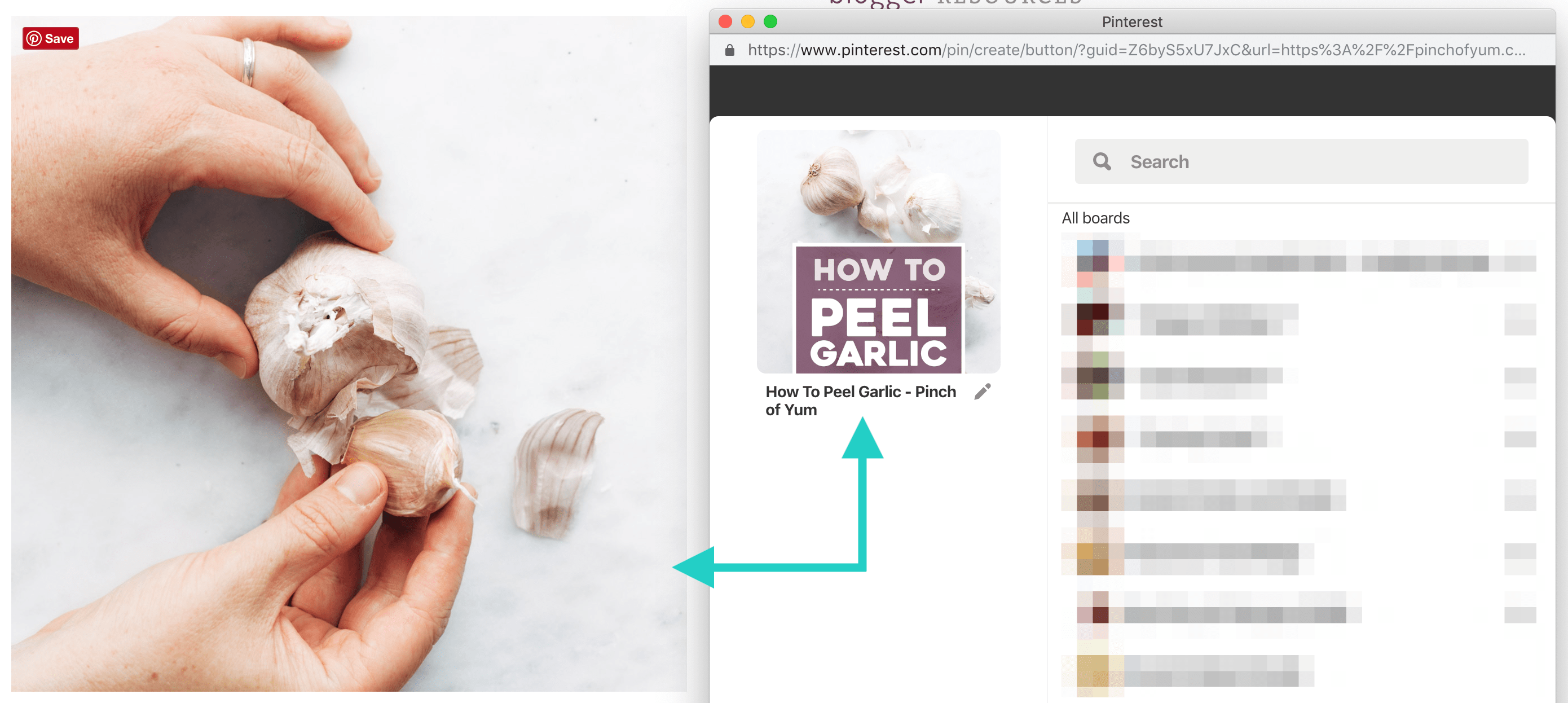
Warum sollten Sie Pin-Bilder erzwingen?
Nicht alle Bilder eignen sich hervorragend für Pinterest. Selbst wenn ein Bild eine schöne Komposition, perfekte Beleuchtung und den richtigen Aspekt hat, wird es auf Pinterest nicht großartig, wenn es Ihren Blog-Beitrag nicht „verkauft“.
Im obigen Beispiel ist die Aufnahme der Hände, die die Knoblauchzehe halten, wirklich eine schöne Aufnahme. Fotografisch ist es super. Aber macht es Lust, auf den Blogbeitrag zu klicken, um zu sehen, worum es geht?
Einige Leute mögen klicken, aber ich würde argumentieren, dass das Text-Overlay-Foto für Leute auf Pinterest „klickiger“ sein wird. Es sagt ihnen mit nur einem kurzen Blick, worum es in dem Post geht und was sie lernen werden.
Erzwungene Bilder müssen auch kein Text-Overlay haben. Wenn Sie einen Bastelblog betreiben, kann das erzwungene Bild ein Foto des fertigen Produkts sein. Wenn Sie Inhalte über Finanzen veröffentlichen, kann das erzwungene Bild ein starkes Bild des finanziellen Erfolgs sein (im Gegensatz zu einer komplexen Grafik oder ähnlichem). Wenn Sie Rezepte veröffentlichen, kann das erzwungene Bild ein Foto des fertigen Gerichts sein.
Textüberlagerte Bilder machen sich auf Pinterest in der Regel gut, aber ob Sie sie verwenden oder nicht, liegt bei Ihnen. Das Fazit ist, dass das Force-Pining von Bildern eine großartige Möglichkeit ist, sich auf Pinterest von seiner besten Seite zu zeigen, indem es die Leser zwingt, Pinterest-perfekte Bilder zu speichern. ️

So erzwingen Sie das Anheften von Bildern
Ähnlich wie beim Hinzufügen des Nopin-Attributs zu Ihren Bildern kann das Force-Pinning mit etwas manuellem HTML oder mit einem Plugin wie Tasty Pins erreicht werden.
Manuelles Anheften eines Bildes erzwingen
Um ein Bild manuell anzuheften, müssen Sie Ihrem Bild-HTML-Tag ein spezielles data-pin-media Attribut hinzufügen. So könnte das aussehen:
<img src="example.com/myimage.jpg" data-pin-media="example.com/pinterest-image.jpg" />
Wenn die Hover-Schaltfläche auf dem Bild myimage.jpg angeklickt wird, wird pinterest-image.jpg tatsächlich auf Pinterest gespeichert.
Wenn Sie dies manuell tun, müssen Sie das Attribut zu jedem Bild auf der Seite hinzufügen, das Sie zwangsfixieren möchten – es nur zu einem einzelnen Bild hinzuzufügen, reicht nicht für alle aus.
Verwenden von Tasty Pins, um ein Bild zwangsweise anzuheften
Dies ist eine meiner Lieblingsfunktionen von Tasty Pins – die Möglichkeit, Bilder einfach zu pinnen. Wir verwenden es in fast jedem Beitrag, den wir hier auf WP Tasty veröffentlichen!
Alles, was Sie tun müssen, ist ein verstecktes Bild in der Tasty Pins-Metabox hinzuzufügen und auf das Kästchen für „Anheften des ersten versteckten Bildes erzwingen“ zu klicken:
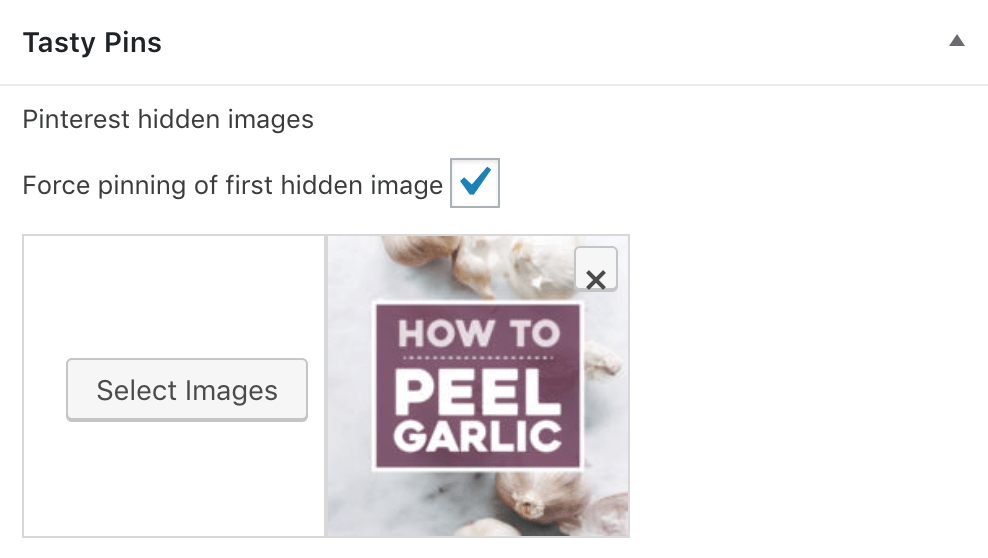
Dadurch wird das Bild automatisch als verstecktes Bild zur Seite hinzugefügt und außerdem wird das Attribut data-pin-media zu allen Bildern hinzugefügt, wenn die Seite geladen wird. Super einfach und super glatt
Entdecken Sie unsere Top 5 Tipps zur Optimierung Ihres Pinterest-Kontos
AnmeldungSollten Sie stattdessen Bilder nicht anheften?
Wenn ein Bild nicht gut für Pinterest ist, warum fügen Sie ihm nicht einfach das nopin-Attribut hinzu?
Gute Frage! Ich persönlich finde, dass die Hover-Buttons auf Bildern eine subtile Erinnerung an die Leute sind, das Bild auf Pinterest zu speichern. Der standardmäßige Pinterest-Button ist klein, also nicht aufdringlich und nervig. Aber es ist da, und es erscheint, wenn jemand mit der Maus über ein Bild fährt. Es ist eine sanfte Erinnerung.
Wenn ein Bild jedoch das nopin-Attribut hat, wird diese Hover-Schaltfläche nicht angezeigt. Wenn der Button also nur auf dem einzigen Bild erscheint, das Ihrer Meinung nach perfekt für Pinterest ist, erhalten Sie möglicherweise nicht so viele Speicherungen auf Pinterest (Stichwort: möglicherweise – ich habe keine Daten, die dies belegen, aber es ist meine allgemeine Philosophie ).
Das nopin-Attribut eignet sich hervorragend für Bilder, die überhaupt nichts mit dem Inhalt zu tun haben – wie Bilder in der Seitenleiste oder in der Fußzeile oder In-Content-Bilder, die nicht wirklich viel mit dem Inhalt zu tun haben (siehe die Bilder am Ende des Beitrags How to Peel Garlic auf Pinch of Yum).
Das nopin-Attribut ist auch gut, wenn Sie es vorziehen, die Leute das Bild auswählen zu lassen, das sie speichern möchten, abzüglich einiger weniger, die wirklich nicht gut für Pinterest sind (z. B. horizontale Bilder), und Sie das Gefühl haben, dass Sie auf diese Weise mehr Zugkraft erhalten.
Andernfalls, wenn Sie der Meinung sind, dass die Verwendung von Pinterest-perfekten Bildern für Pinterest die besten Ergebnisse erzielt, dann ist Force-Pinning der richtige Weg.
Fazit: Force-Pinning ist eine großartige Möglichkeit, Ihr Pinterest-Marketing anzukurbeln
Die Leser sind im Allgemeinen nicht besorgt über die Viralität Ihrer Inhalte auf Pinterest. Sie möchten nur eine Art Bild speichern, das ihre Erinnerung weckt, wenn sie ihre Pinterest-Boards auf der Suche nach Inspiration durchgehen.
Das Force-Pining von Bildern ist eine gute Möglichkeit, die subtile Erinnerung an Hover-Buttons auf Bildern zu belassen und gleichzeitig sicherzustellen, dass Pinterest-perfekte Bilder gespeichert werden. Es ist eine Win-Win-Situation – der Benutzer kann Ihre großartigen Inhalte speichern, und Sie erhalten den Marketingschub, wenn er ein optimiertes Bild teilt.
